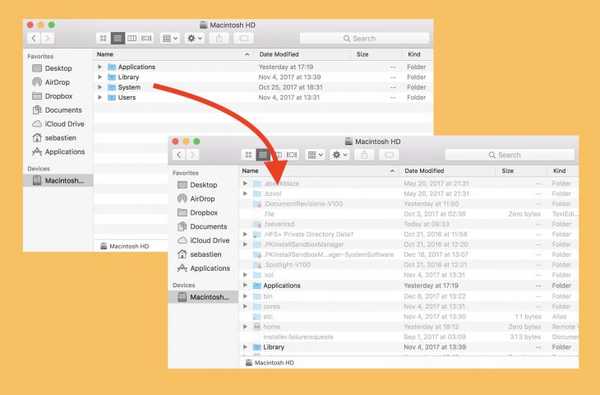

Soms moet u een systeembestand bewerken of een bestand bekijken dat door een van uw programma's is gemaakt. Veel van deze bestanden zijn standaard verborgen, dus u moet ze zichtbaar maken voordat u verder kunt met uw bedrijf. Een voorbeeld dat ik vaak tegenkom zijn hosts-bestanden, voor SSH of voor de witte en zwarte lijst van uw computer, hoewel er nog vele andere zijn.
Een vrij bekende methode om deze verborgen bestanden te bekijken is met de opdracht Terminal:
standaardwaarden schrijven com.apple.finder AppleShowAllFiles WAAR; killall Finder
We hebben dat eerder behandeld en het werkt goed, maar het beïnvloedt het hele bestandssysteem en heeft het tegenovergestelde commando nodig om ongedaan te maken, wat tijd kost:
standaardwaarden schrijven com.apple.finder AppleShowAllFiles FALSE; killall Finder
Laten we, met dat in gedachten, kijken naar een snellere manier die alleen het huidige Finder-venster met focus beïnvloedt.
Hoe om te schakelen tussen verborgen bestanden in het huidige Finder-venster
Dit is zo eenvoudig dat het nauwelijks stappen verdient, maar wat maakt het uit??
1) Selecteer het Finder-venster met de inhoud van de map waarin u bent geïnteresseerd.

2) Druk tegelijkertijd op de volgende toetsen: cmd + shift + punt (punt). Dat is: ⌘ + ⇧ + .
3) Zie je nieuw getoonde bestanden in al hun uitstekende glorie.

Nadat u uw wijzigingen hebt aangebracht, drukt u gewoon opnieuw op de toetsen om de bestanden opnieuw te verbergen.
Het kan letterlijk niet eenvoudiger zijn. Dit is een van die handige trucs die je workflow versnellen zodra je hem in het geheugen hebt vastgelegd.
Heb je nog een handige tip zoals deze? Wil je een andere gids van ons zien? Laat het me weten op: [email protected]











